Koji se programi mogu izbrisati na Androidu, kako to učiniti? Što je aplikacija Dnevni sažetak i zašto bih je trebao deinstalirati?
U sustavu Android pri kupnji pametnog telefona već je instalirana hrpa aplikacija, a svaka od njih je korisna na svoj način ili, naprotiv, smeta. U našem članku naučit ćete kako onemogućiti ili ukloniti sistemske programe.
Aplikacije sustava za Android ponekad se mogu pomiješati i neke se mogu deinstalirati, a neke nisu. Nekim korisnicima je svejedno i ne smetaju im, ali kada je memorije malo, odmah se postavlja pitanje — možete li izbrisati ove programe i kako to učiniti?
Koje se sistemske aplikacije mogu deinstalirati na Androidu?
Googleove aplikacije se zapravo ne mogu deinstalirati, osim nekih. Međutim, postoje i drugi programi koji mogu biti u biti beskorisni. Saznajmo koje.
Weather Channel i slične vremenske aplikacije
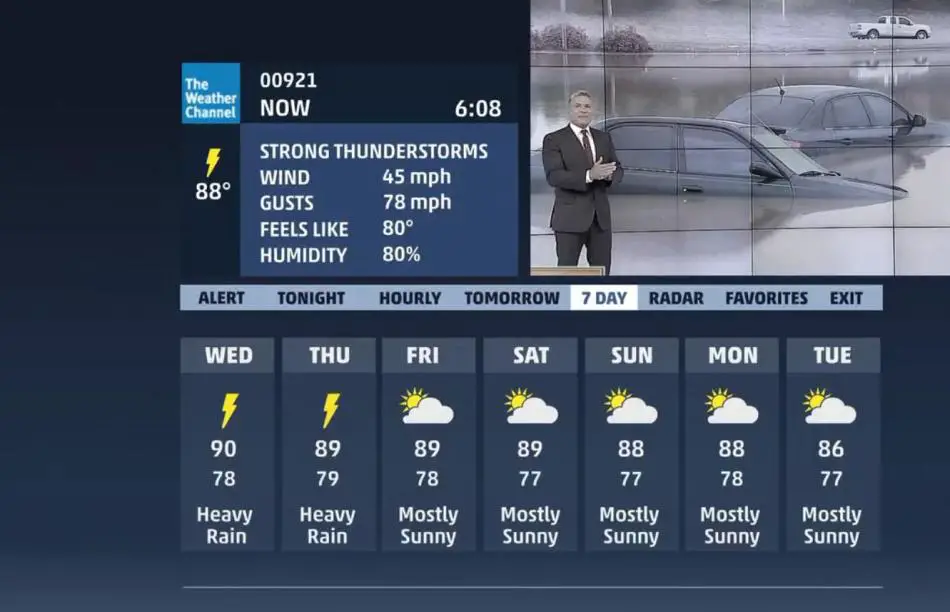
Čini se da je provjera vremena najjednostavnija funkcija, ali programeri su od nje uspjeli napraviti cijelu funkcionalnu kombinaciju. Aplikacija Weather Channel dobila je cijeli set meteoroloških karata, animiranih pozadina, widgeta i hrpu drugih opskurnih funkcija. Sve to aktivno "jede" RAM pametnog telefona i troši promet na internetu, a troši i bateriju. Dakle, treba ga ukloniti.
AntiVirus BESPLATNO i drugi antivirusni programi
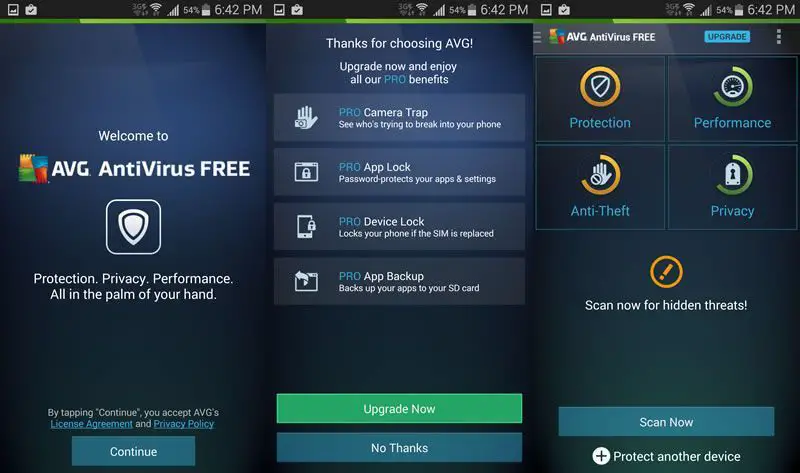
Danas još uvijek postoje argumenti o svrsishodnosti instaliranja antivirusa na Android. Zapravo, ako ne namjeravate dobiti root prava, a također koristite samo službeni softver iz trgovine, onda vam antivirusni program nije potreban. Google uvijek provjerava aplikacije prije nego što dopusti korisnicima da ih preuzmu. Malo je vjerojatno da će antivirus otkriti stvarnu prijetnju u pametnom telefonu, ali u isto vrijeme gadget će s vremena na vrijeme dosta usporiti.
Clean Master i drugi optimizatori sustava
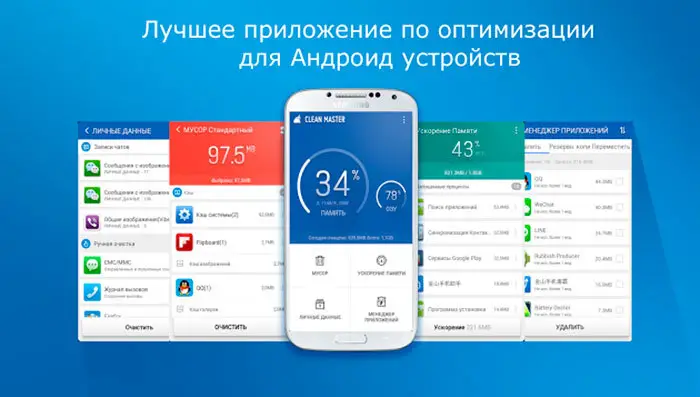
Ne vjerujte onome što vam govore da će bilo kakvi "čistači" vaš sustav učiniti savršenim. Ako programeri iz Googlea nisu uspjeli u tome, što se može reći o jednostavnim kreatorima programa. Mnoga sredstva za čišćenje ne pomažu u čišćenju, a mogu čak i naškoditi.
Bolje je koristiti ugrađene alate sustava - oni će također očistiti smeće i izbrisati neželjene datoteke iz starih aplikacija. Memoriju uopće nije potrebno čistiti jer usporava sustav i pokretanje programa.
Standardni preglednik
Proizvođači često u pametne telefone ugrađuju posebne preglednike koji sadrže hrpu nepotrebnih reklama koje se miješaju. I gdje je garancija da preglednik ne šalje vaše podatke napadaču?
Kako izbrisati sistemske aplikacije na Androidu?
Brisanje sistemskih programa nije jako teško, ali ne znaju svi kako to učiniti ispravno:
- Otvorite postavke pametnog telefona i idite na "Programi" — "Sustav". Ovisno o modelu uređaja, nazivi se mogu razlikovati
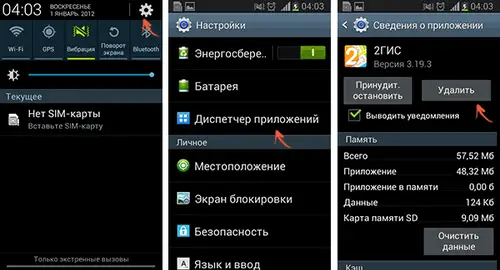
- Otvorit će se popis dostupnih programa koji su instalirani u tvornici
Ne može se svaka aplikacija potpuno izbrisati. Mogu se pauzirati, o čemu ćemo govoriti malo kasnije. Oni će se pokazati neaktivnim i neće začepiti RAM i isprazniti bateriju.
Programi sustava također se mogu ukloniti korištenjem root prava. Ali ako sumnjate da želite ukloniti program, onda je bolje da ga jednostavno isključite.
Koji se programi mogu onemogućiti na Androidu?
Možda ne znate, ali mnoge aplikacije rade u pozadini. Većinu ste sami instalirali, ali ima i onih vezanih uz sistemske procese ili općenito pokrenutih od strane mobilnog operatera. Ako postoje takvi programi koje ste instalirali i više vam ne trebaju, možete ih ukloniti kako ne bi zauzimali prostor.
Postoje i takve aplikacije koje niste sami instalirali. Iznenadit ćete se kada pogledate popis programa koji rade u pozadini. Informacije možete vidjeti u upravitelju programa u postavkama pametnog telefona.
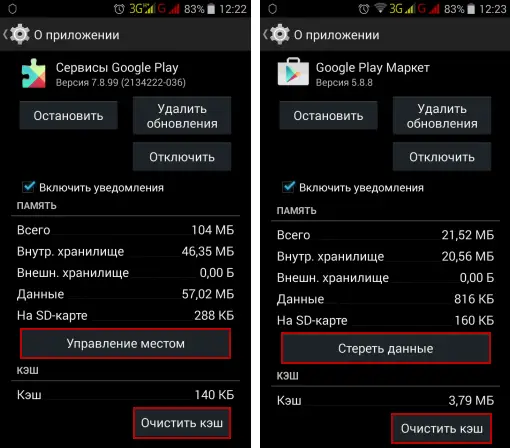
Ovdje ćete vidjeti sve instalirane aplikacije, ali ako prijeđete prstom udesno, vidjet ćete sve aplikacije radi na pametnom telefonu.
One aplikacije koje su sistemske imaju Android ikonu i to označava da su sve one dio sustava. Za više informacija samo kliknite na aplikaciju.
Često je teško odrediti koji je program važan, a koji nije. U tom slučaju trebali biste eksperimentirati s uslugama koje sigurno ne koristite. Na primjer, EpsonPrintService. Dizajniran je za ispis datoteka i jedva da ga koristite.
Prije potpunog onemogućavanja aplikacije, jednostavno je zaustavite odgovarajućim gumbom. Nakon toga provjerite ima li grešaka u sustavu. Ako je sve u redu, slobodno ga isključite.
Međutim, vrijedi znati da aplikacije mogu ovisiti jedna o drugoj. Da, ako isključite jedan, drugi će prestati raditi. Osim toga, postoji mnogo programa koji su važni za puni rad sustava.
Praktično je nemoguće reći koji se specifični programi mogu onemogućiti, a koji ne. Svaki pametni telefon ima svoje postavke i ono što je dobro za jednog može biti štetno za drugoga.
Ali postoji poseban program koji može pomoći u tome. Zove se System App Remover (ROOT). Za korištenje nisu potrebna root prava.
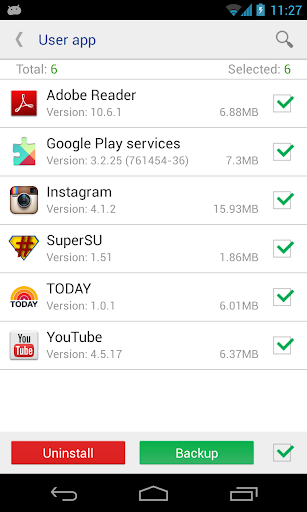
Međutim, neće sve značajke biti dostupne, ali ono što je dostupno često je dovoljno.
- Dakle, instalirajte i pokrenite aplikaciju. Nakon toga iz izbornika odaberite "Aplikacija sustava".
- Otvorit će se popis dostupnih aplikacija i uz one koje je moguće onemogućiti bit će kvačica "Može se ukloniti".
- Sada se vratite na Program Manager i onemogućite sve programe koji su imali kvačicu.
Kako izbrisati dnevni sažetak na Androidu: upute
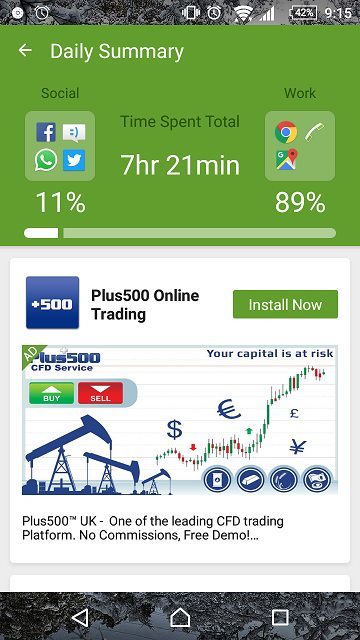
Korisnici Androida već se nekoliko mjeseci žale da im je na uređajima stalno instalirana aplikacija Daily Summary, koja uzrokuje razne vrste animiranih screensavera, feedova s vijestima, vremena pa čak i reklamnih programa. Sve to može biti vrlo uznemirujuće i stoga je vrijedno naučiti kako pravilno ukloniti takvu aplikaciju.
Dakle, Dnevni sažetak je funkcionalna aplikacija. Instalira se s Touchpalom, kao i kada instalirate ažuriranja za njega. Program se razlikuje po velikom broju reklama, što je vrlo neugodno.
Oglašavanje može biti posvuda. I to svake minute na tipkovnici ili desktopu, a nije ga moguće zatvoriti. Nažalost, ne može svaki korisnik riješiti ovaj problem, ali postoje dva stvarno učinkovita načina.
Metoda 1
- Pokrenite Touchpal i idite na Postavke- "Općenito postavke"
- Ovdje uklonite kvačicu nasuprot Dnevni sažetak
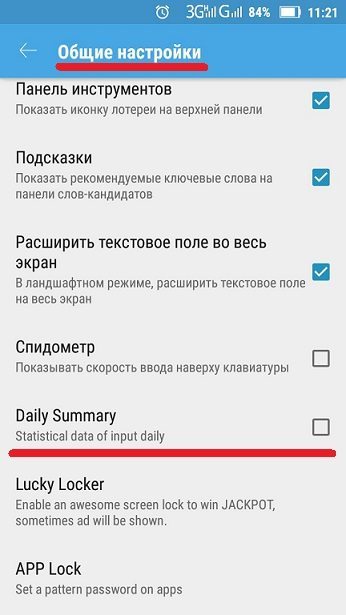
- Važno je napomenuti da se u novim verzijama programa ovaj redak može nalaziti u drugim postavkama. Na primjer, Look & Osjeti.
U pravilu, to popravlja situaciju i pomaže. Tek nakon najnovijih ažuriranja, postalo je teže onemogućiti opciju, jednostavno zato što je postala dostupna samo u plaćenoj verziji. Stoga ćete morati instalirati staru verziju ili napustiti ovu tipkovnicu.
Metoda 2
Instalacija stare verzije moguća je na sljedeći način:
- Otvorite upraviteljske aplikacije u postavkama i odaberite tipkovnicu na popisu.
- Prvo zaustavljamo njegov rad i brišemo ga.
- Nakon toga na internetu tražimo aplikaciju sa starom verzijom i preuzimamo je na telefon. Za instalaciju morate u postavkama dopustiti instalaciju iz nepoznatih izvora. Da biste to učinili, stavite odgovarajuću oznaku u odjeljak "Sigurnost".
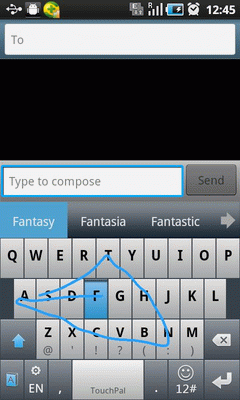
- Sada instalirajte program i konačno ga onemogućite automatsko obnavljanje.
U pravilu jedna metoda uvijek radi, pa pokušajte s njom i bit će sve u redu.
















